iPadをおすすめする理由。
iPad、値段が高くてどうしても購入を躊躇してしまいますよね。
本記事では、iPadを実際に購入して変わったことや注意点などを紹介します。
結論としては、使い方さえイメージできればとてもお勧めできるアイテムです!
ご検討の助けになれば幸いです。
筆者はiPad Pro 11 inch(M4/2024) 512GB Wifiモデルを購入しています。
これで204,800円。
値段は高い…
iPadの価格は決して安くありません。
しかし、その値段に見合った性能と使い勝手を提供してくれるのがiPadの魅力です。
スマホのように気軽に扱えつつ、PC並みの機能を使えるため、
長期的に見ると非常にコスパの良いデバイスといえます。
正直、高いものは高いですが生活は確かに豊かになったので、
本記事で少しでも購入後の自分を想像できれば幸いです。
例えば、作業効率の向上やエンタメの充実といった利点を考えると、
少し購入に前向きになれるのではないでしょうか。
スマホとは差別化した使い方で
iPadはスマホ以上、PC未満という絶妙なポジションを持つデバイスです。
スマホでは小さすぎる、PCでは重すぎるといった場面で活躍します。
具体例を挙げると、ノートの作成やプレゼン資料の閲覧、
イラスト作成など、細かな操作が求められる作業も快適にこなせます。
また、画面の広さを活かして、
スマホでは見づらい書類やPDFのチェックも効率的に行えます。
iPhoneユーザーならAirDropで書類連携も容易ですから
iPhoneでは見にくいファイルをiPadに転送する。
場合によっては、iPadでファイル編集することもできるでしょう。
画面が大きい
スマホでは不可能な迫力を提供するiPadの大画面。
動画の視聴はもちろん、資料を開いての編集やイラストの作成にも最適です。
大きな画面は目にも優しく、長時間の作業や読書にも対応できます。
特に、絵や図形を含む資料の閲覧や操作性が段違いです。
Appleのパソコン、Macユーザーならお分かりいただけると思いますが
Windows(というかOffice)でよく利用されるパワーポイントの位置付けである
KeyNoteの編集もしやすいです。
もはやスペック的にはPCと同じ使い方
iPadは、キーボードやタッチペンを併用することで、PCのような機能を発揮します。
iPad ProについてはM4というチップが搭載されており、性能としてはPC並みです。
(M4についてのWiki)
メールの作成や、資料編集、画像加工、表計算など、
日常的なPC業務の大半をカバーできます。
特に、出張や外出先で「ちょっと作業したい」といった場合に便利です。
だがPCより軽いのだ!
PC並みのスペックだが、PCよりコンパクトなことが強みでしょう。
iPadは薄型軽量設計で持ち運びが容易です。
電車の中やカフェなど、限られたスペースでも使いやすく、
フットワーク軽く行動できます。
ちょっと気分転換でカフェで作業したい際も
ノートPCをわざわざバッグに入れてカフェに出向くのは
ちょっとスマートではないですよね。
iPadならコンパクトに持ち運べますからその懸念もありません。
iPad、おすすめの使い方
エンタメ:動画鑑賞、読書
iPadの特徴を活かしたエンタメ活用法をご紹介します。
やはりスマホより画面が大きいことが
エンタメを楽しむための一番の利点となるでしょう。
アニメ・ドラマ・映画鑑賞
大きな画面をフルに活用して全画面に写して鑑賞する贅沢はなかなかありません。
スマホだと見れるには見れますが、少し画面が小さいですよね。
逆にノートPCで見ると大きさはいいのですが、
他の作業のエリアがどうしても圧迫されます。
一つiPadを持っておけば、
PCで作業をしつつ動画鑑賞もできます。
読書
雑誌や小説など、幅広いジャンルの電子書籍を楽しむのに最適です。
スマホでも読めますが、流石に画面が小さい。
読書はPCでやるような作業でもない…という微妙な感じ。
筆者は13 inchのiPadを使用していますが絶妙な画面の大きさです。
小さすぎず、大きすぎず。
1画面あたりの情報も申し分なく字が小さく辛いということもないです。
勉強・仕事での使い方
ノートの電子化
Apple Pencilがあれば、シャーペンで書いている感覚で電子ノートを作れます。
検索や整理が簡単になり、勉強や仕事の効率がアップします。
大学生諸君は、教授に目をつけられない限り
iPadでノートを取ってみるといいかもしれません。
講義のためのノートをたくさん用意する必要もなく
ルーズリーフがとっ散らかったり、忘れ物の心配も減ります。
ちょいメモも電子化
突然のアイデアも即座に記録可能。
紙のメモを探す手間が省け、整理もラクです。
アプリによっては自分の書いた文字のカタマリを
コピー&ペーストで増やしたり、自由にドラッグすることで移動できます。
紙のメモではこうはできませんから、メモの電子化でクリエイティブの効率をあげましょう。
これは余談ですが、やはりPCでのタイピングしたり、
エクセルで資料を作ったりすると時間がかかります。
清書はともかくラフを作るのは圧倒的に手書きですから、
手書きの資料を電子的に作れるようになったことがよくわかり
本業の方もそうなればいいなあ、とぼんやり思いました。
最高の価値。ながらiPad!
料理中にiPad
iPadを立てるとレシピアプリや動画を見ながら料理を進められるため、初心者でも安心。
画面が十分大きいので拡大したり、目を凝らす煩わしさはありません。
好きな音楽やYouTubeを流せば、料理時間が楽しいひとときに変わります。
風呂中にiPad
防水ケースを使用すれば、お風呂での動画視聴やアイデアメモも可能。
リラックスしながら情報収集や娯楽を楽しめます。
スマホで動画を見るとどうしても手で持って見る必要があり
腕が湯船から外に出てしまいます。
iPadは立てておくことができれば、
腕もお湯に入れながらぬくぬくと動画鑑賞することができます。
トイレ中にもiPad
トイレで何をするか。
筆者はよく株価チャートを見て、発注します。
ノートパソコンだとトイレに持ち込むには少し大きいし、
スマホだと小さすぎてWebサイトを操作しづらい。
そんな時にiPadの絶妙な大きさ、重さがフィットします。
チャートも見やすいし、Webの操作感もほぼPC同様です。
iPad購入での注意点
カバー込みの重量とバッグのサイズ
周辺機器を装着すると、思った以上に重くなります。
また、カバー付きだとバッグに入らないケースもあるため、
持ち運び時のサイズ感を確認しておきましょう。
iPad+周辺機器
本体だけでなく、以下の周辺機器にも注意が必要です。
Apple Pencil
手書きメモやイラスト作成に欠かせないアイテムです。
用途によりますが、ノートやメモを積極的に取りたい場合は必須アイテムです!
Magic Keyboard
タイピングが格段に快適になります。
あればもうほぼPCと同様の使い方ができるでしょう。
筆者はiPadの電子キーボードで十分だったことと
お値段相当張ることで購入を見送りました。
フィルム
画面を保護しながら、ペンの書き心地も改善できます。
ノートを作りたいかたは画面保護の目的もありますし
どうしても使っていれば汚れが付着してしまいますので購入を検討ください。
カバー
落下時の衝撃から守り、スタンドとしても活用できます。
一見不要にも思えますが、持ち運んでいると
不慮の事態で落としてしまうことがどうしてもあります。
万が一のためにカバーは必須だと思います。
またおすすめは、スタンドとしてiPadを立てることができるようなデザインのカバーです。
iPadを立てることでさまざまな、「ながら見」ができるようになることは
本記事でお伝えした通りです。
ただ、カバーをつけるとどうしても重くなってしまうので
筆者はトレードオフだなと我慢しています。
まとめ:iPadのおすすめの使い方
以上、iPadのおすすめの使い方をご紹介しました。
少しでもご自分がiPadを使いこなしている姿を想像できたでしょうか。
確かにお高い買い物ですが、うまく使うことで生活はより豊かになります。
周辺機器とともに購入を検討ください!

Apple 11インチiPad Pro(M4):Ultra Retina XDR ディスプレイ、 256GB
iPad、本当は家電量販店で購入するつもりが
居住市外も含め5,6件くらい周りましたが在庫なし。
通販にしました。




コメント
コメント一覧 (4件)
[…] iPad、是非おすすめ。スマホとは違う使い方で豊かな生活を。 【iPadをおすすめする理由。】 […]
[…] iPad、是非おすすめ。スマホとは違う使い方で豊かな生活を。 【iPadをおすすめする理由。】 […]
[…] iPad、是非おすすめ。スマホとは違う使い方で豊かな生活を。 【iPadをおすすめする理由。】 […]
[…] iPad、是非おすすめ。スマホとは違う使い方で豊かな生活を。 【iPadをおすすめする理由。】 […]